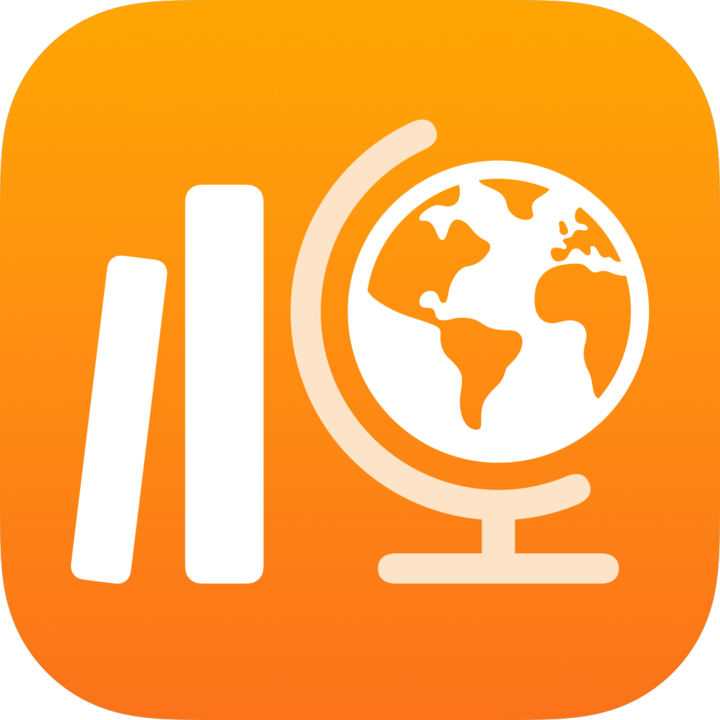
Preslagivanje i brisanje aktivnosti unutar Škole
Nakon što dodate aktivnost u zadatak, aktivnosti možete preslagivati ili brisati sve dok zadatak ne označite kao dovršen ili ga izbrišete.
Škola prikazuje aktivnosti u sklopu zadatka prema datumu i vremenu prijenosa. Aktivnosti možete presložiti povlačenjem na novo mjesto unutar zadatka.
Preslagivanje aktivnosti
U Školi
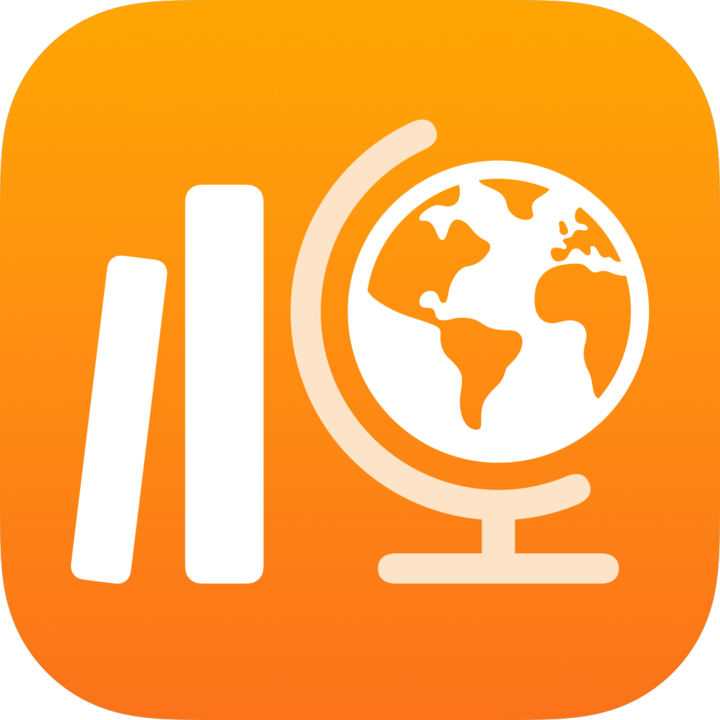 učinite nešto od sljedećeg:
učinite nešto od sljedećeg:Da biste izradili novi zadatak, dodirnite
 pokraj stavke Zadaci u rubnom stupcu, a zatim dodajte detalje o zadatku i aktivnosti.
pokraj stavke Zadaci u rubnom stupcu, a zatim dodajte detalje o zadatku i aktivnosti.Da biste uredili postojeći zadatak, u rubnom stupcu dodirnite Nedavna aktivnost, Zadaci ili neki razred, a zatim učinite jedno od sljedećeg:
Dodirnite i držite zadatak koju želite urediti, a zatim dodirnite Uredi.
Dodirnite zadatak koji želite urediti, a zatim u prikazu pojedinosti o zadatku dodirnite Uredi zadatak.
Koristite
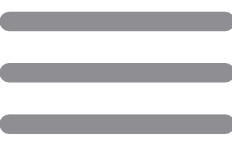 kako biste aktivnost povukli na novo mjesto unutar zadatka.
kako biste aktivnost povukli na novo mjesto unutar zadatka.
Brisanje aktivnosti
U Školi
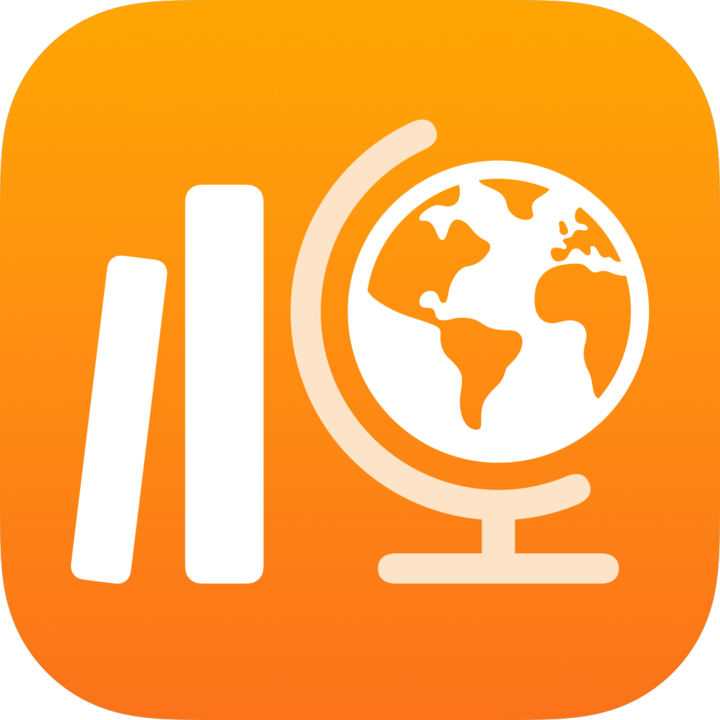 učinite nešto od sljedećeg:
učinite nešto od sljedećeg:Da biste izradili novi zadatak, dodirnite
 pokraj stavke Zadaci u rubnom stupcu, a zatim dodajte detalje o zadatku i aktivnosti.
pokraj stavke Zadaci u rubnom stupcu, a zatim dodajte detalje o zadatku i aktivnosti.Da biste uredili postojeći zadatak, u rubnom stupcu dodirnite Nedavna aktivnost, Zadaci ili neki razred, a zatim učinite jedno od sljedećeg:
Dodirnite i držite zadatak koju želite urediti, a zatim dodirnite Uredi.
Dodirnite zadatak koji želite urediti, a zatim u prikazu pojedinosti o zadatku dodirnite Uredi zadatak.
Prijeđite prstom ulijevo po aktivnosti koju želite izbrisati, a potom dodirnite
 .
.
Kad izbrišete dijeljenu datoteku u aktivnom zadatku, Škola briše datoteku i, ako prethodno nije vraćen, trajno uklanja pristup datoteci za sve primatelje. To omogućuje primateljima da zadrže datoteke, vrate rad ili označe zadatak kao dovršen prije nego što ih izbrišu.